
功能介绍
功能名称:泡泡签到,现场嘉宾通过ipad、手机等手写签名方式完成签到,签到完成后大屏幕上以动态的多彩气泡的形式展现签名。火爆抖音的一款新型、个性化的签到模式,广泛适用于各种高端的行业会议、晚会等活动现场。
适用环节:入场签到,多款炫酷背景动态效果,科技时尚感满分。
适用场景:年会、会议、商业等多种场景的动态背景效果可供选择,签到更专业。
可用版本:商业版
功能演示
配置教程
第一步、创建活动后点击功能设置:
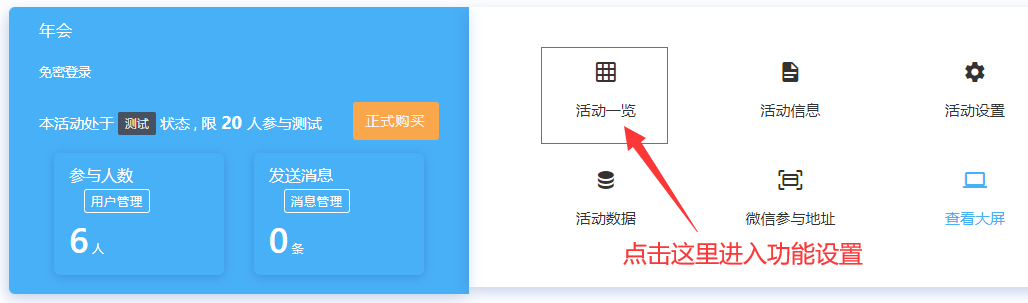
第二步、点击开场签到下泡泡签到功能的设置:
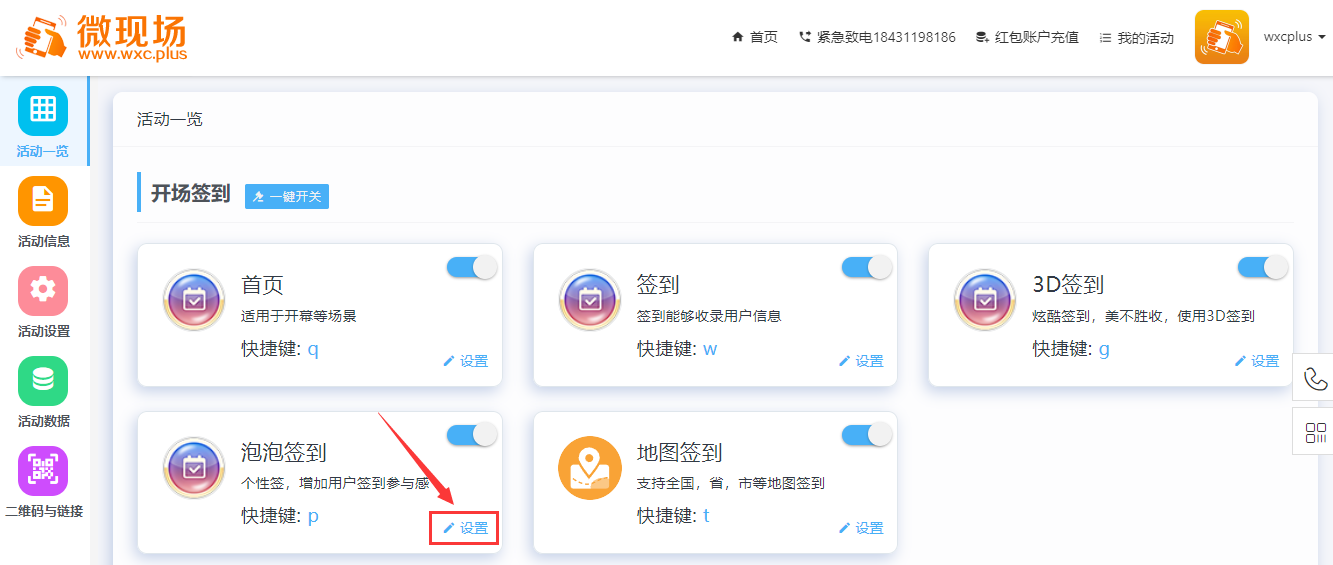
第三步、设置签到模式为H5,手写签到推荐使用ipad 设备,搭配支架签名更方便,体验更好,微信模式是使用微信扫码后头像显示。手写签到背景图片支持自定义上传,手写签名颜色支持自定义:
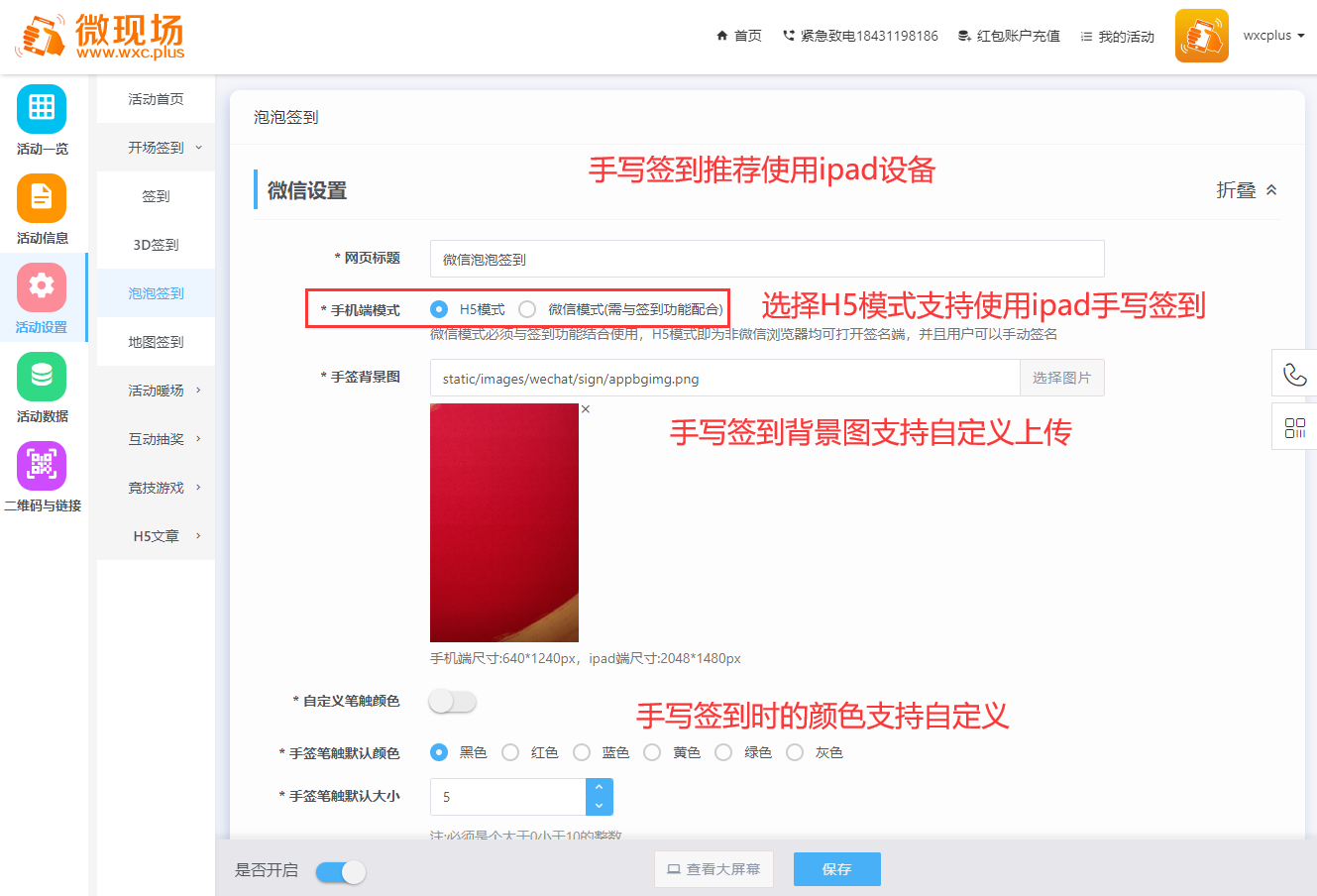
第四步、大屏端设置,大屏背景支持图片和视频,视频有动态效果更好,背景音乐可以根据现场而定,泡泡背景图片也支持自定义,泡泡半径范围和大屏显示总数量需要根据现场大屏大小来设定,正式活动开始前可以到现场大屏进行测试,设置最佳显示方案,如果大屏上显示太多会出现泡泡拥挤问题,所有参数可以进行测试后再进行修改优化:
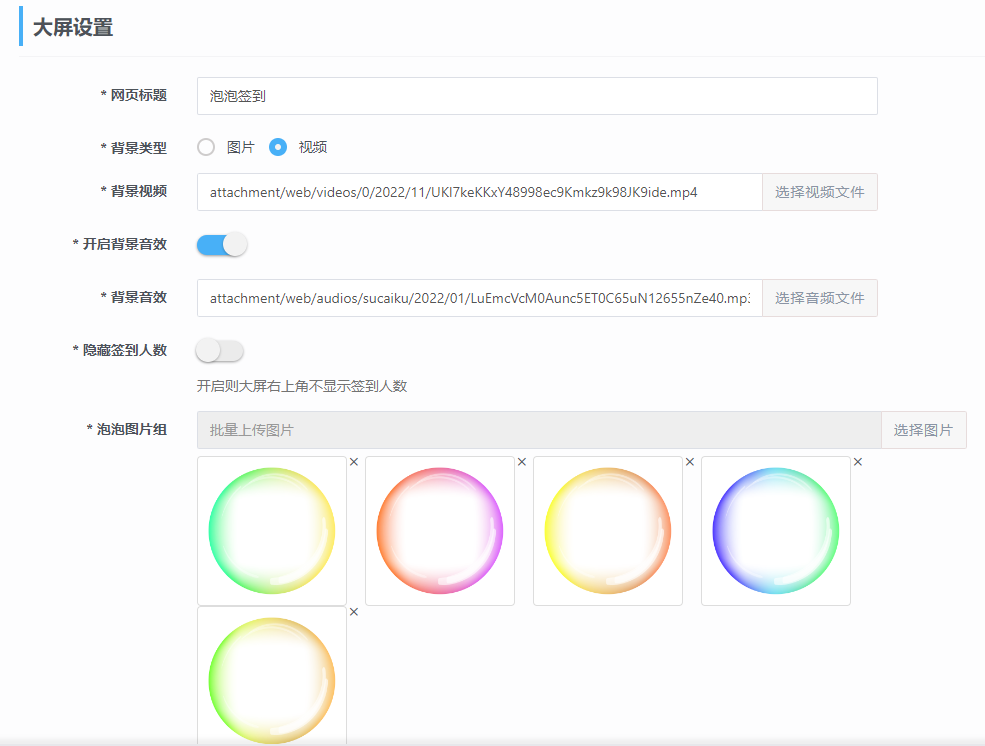
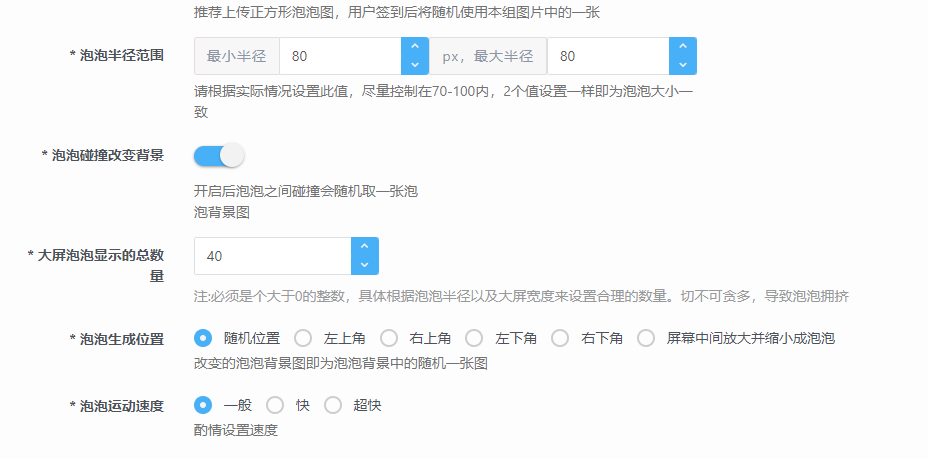
第五步、配置完成点击保存,再点击配置页面底部的“查看大屏幕”可以查看效果,:
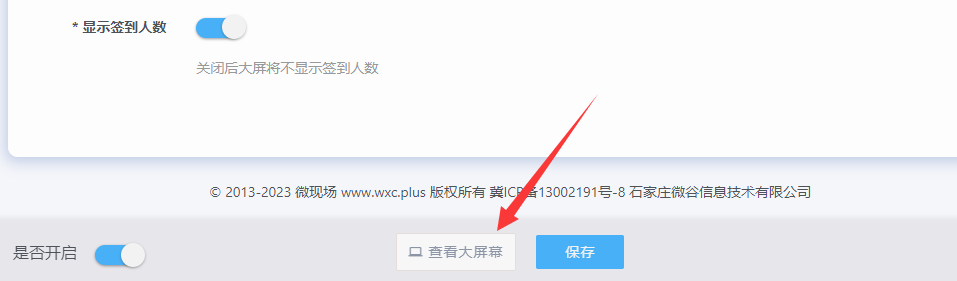
签名端显示效果:

大屏端显示效果:
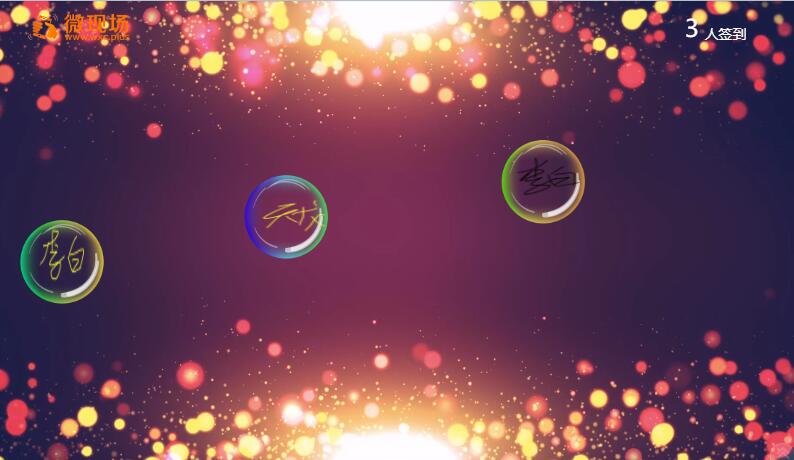
注意事项
背景图片限制在5M以内,视频限制在50M以内,背景视频在上传前请用浏览器打开测试下是否可以正常播放,浏览器正常播放再上传使用,当使用背景视频时,可以把视频的背景音效分离出来上传到背景音效中,这样播放视频时就有音效了。大屏显示泡泡数量要根据现场大屏幕大小来调整,不可设置太多,否则会出现拥挤问题。
常见问题
1:现场需要什么设备?
答:大屏幕及联网电脑和iPad。
2:大屏背景是否支持自定义?
答:支持,大屏背景可以使用图片或者视频。

